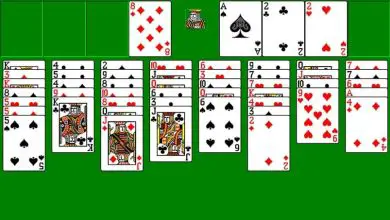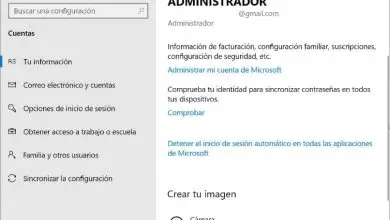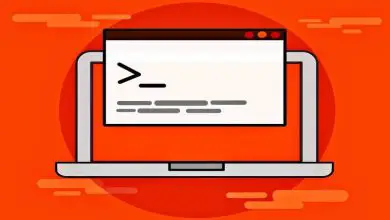Come trasformare un’immagine in un’icona da utilizzare nelle cartelle del mio Mac

Tuttavia, questo finirà presto, con questo tutorial in cui puoi modificare le tue cartelle nel modo desiderato e con passaggi rapidi, continua a leggere di più su tutto questo, in questo tutorial.

Modifica dell’icona della cartella per qualsiasi immagine
I passaggi che presentiamo qui sono semplici e puoi eseguirli senza problemi, cambiare le icone, con i seguenti passaggi:
- Per iniziare, devi aprire il file immagine, utilizzando l’applicazione » Anteprima » disponibile sulla maggior parte dei dispositivi Mac.
- Una volta all’interno dell’applicazione, devi solo inserire l’immagine completa o, in mancanza, la sezione dell’immagine che desideri utilizzare e quindi utilizzare i seguenti comandi » + C » o se non sai come fare, puoi può procedere premendo all’interno dall’opzione » Modifica – Copia » per selezionare e copiare l’opzione scelta.
- Dopodiché, devi premere il pulsante destro del tuo PC, proprio sulla cartella e, successivamente, inserire l’opzione » Ottieni informazioni «.
- Una volta dentro, vedrai che apparirà una nuova schermata in cui ti vengono presentate una serie di opzioni, tra le quali devi andare all’icona della cartella all’interno della finestra delle informazioni, e proprio lì potrai vedere il nome che corrisponde alla cartella che hai selezionato in alto.
- Una volta lì, devi solo premere il seguente comando » + V » e in questo modo l’immagine che hai copiato verrà aggiunta al posto desiderato.
- E con questo, tutto culminerebbe, poiché automaticamente vedrai che la cartella che hai selezionato cambierà automaticamente il suo aspetto e adotterà quella che hai scelto per essa.
- Quando hai finito tutto, tutto ciò che devi fare è ripetere l’intero processo che hai fatto con quelle cartelle che desideri modificare in termini di aspetto, in modo da poter personalizzare tutti gli aspetti del tuo dispositivo in modo semplice e veloce.

Torna all’icona predefinita delle tue cartelle
Se ti sei pentito di qualsiasi modifica che hai fatto o vuoi semplicemente tornare all’inizio di quello che avevi inizialmente, non devi preoccuparti, perché tutto ha una soluzione e puoi dare al tuo PC il suo vecchio aspetto in termini di cartelle. Per raggiungere questo obiettivo, devi solo seguire i seguenti passaggi e tutto sarà più che pronto:
- Inizia premendo il pulsante destro, proprio sulla parte della cartella, di cui vuoi restituire l’icona precedente o iniziale
- Entra nell’opzione » Ottieni informazioni «, una volta dentro, vedrai che si aprirà una finestra informativa, nella quale dovrai cliccare sull’immagine che avevi personalizzato.
- Una volta premuto, devi premere il comando » + X » per tagliare l’immagine e tutto sarà pronto.
- Quando hai eseguito l’ultimo passaggio, vedrai che la cartella avrà nuovamente la sua classica icona della cartella blu, che è la più comune, poiché viene utilizzata in tutti i sistemi operativi dei dispositivi Mac per impostazione predefinita.
Infine, è importante ricordare che puoi impostare una password per le tue cartelle personalizzate in modo che solo tu possa accedervi.